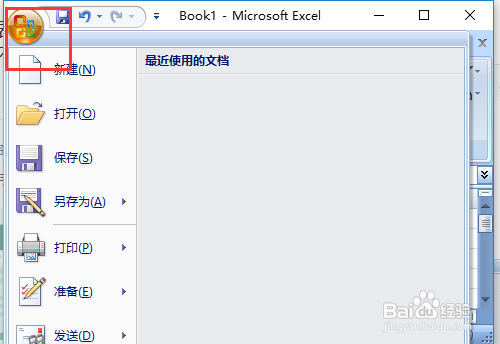EXCEL表格中滚动条怎么调出来
1、下图所示下图所示表格,EXCEL表格中下方无滚动条。
2、弹出下拉菜单点击EXCEL左上方“office”标识----弹出下拉菜单选项,鼠标移到最底下。
3、点击“EXCEL选项”点击“EXCEL选项”,如图红色区域。
4、勾选“显示水平滚动条”“EXCEL选项”页面,选择“高级”选项篱渥对胰卡--鼠标向下拉,勾选“显示水平滚动条”。
5、完成此时表格下方滚动条正常显示。
声明:本网站引用、摘录或转载内容仅供网站访问者交流或参考,不代表本站立场,如存在版权或非法内容,请联系站长删除,联系邮箱:site.kefu@qq.com。
阅读量:60
阅读量:46
阅读量:64
阅读量:49
阅读量:52